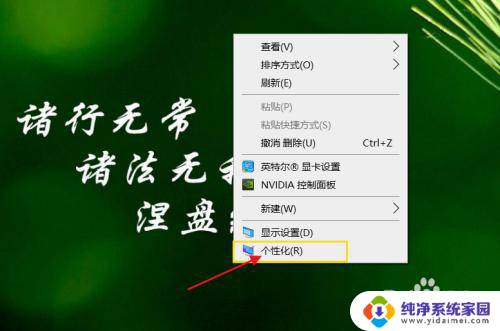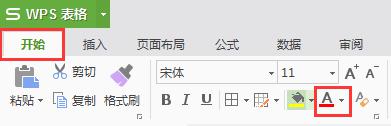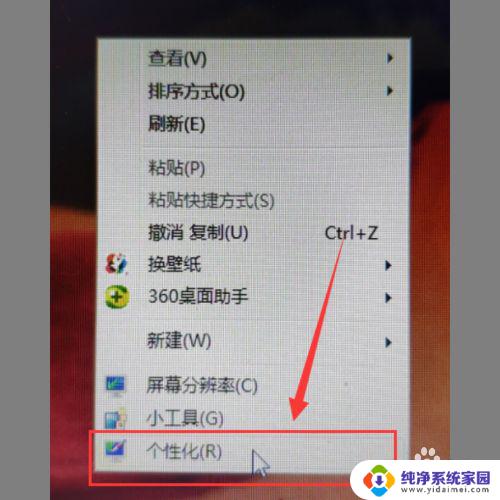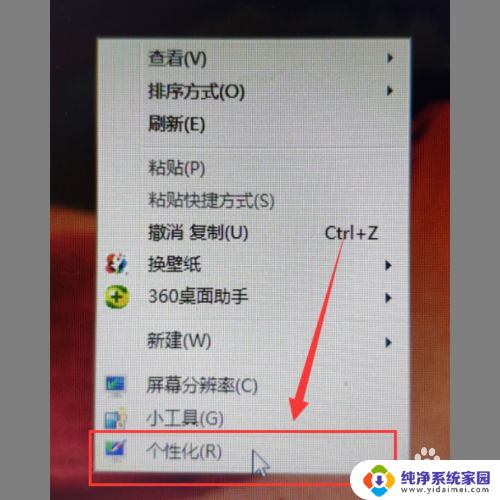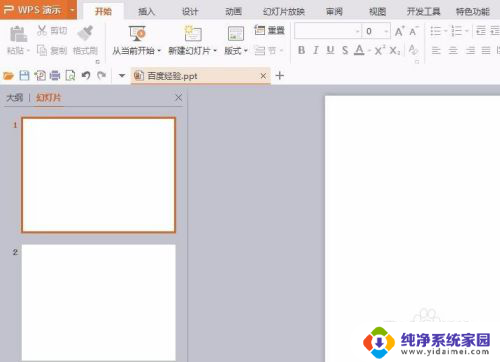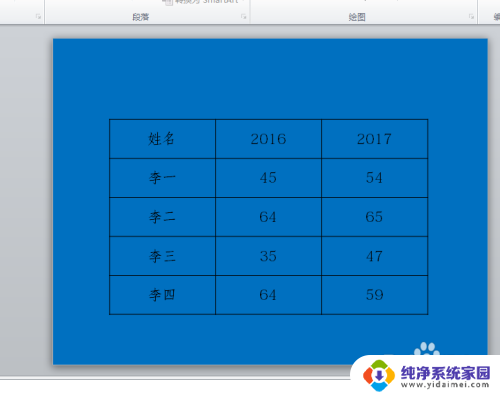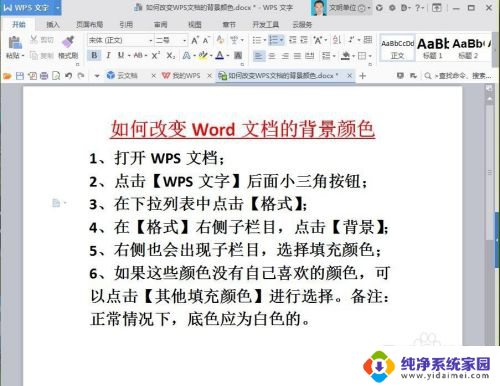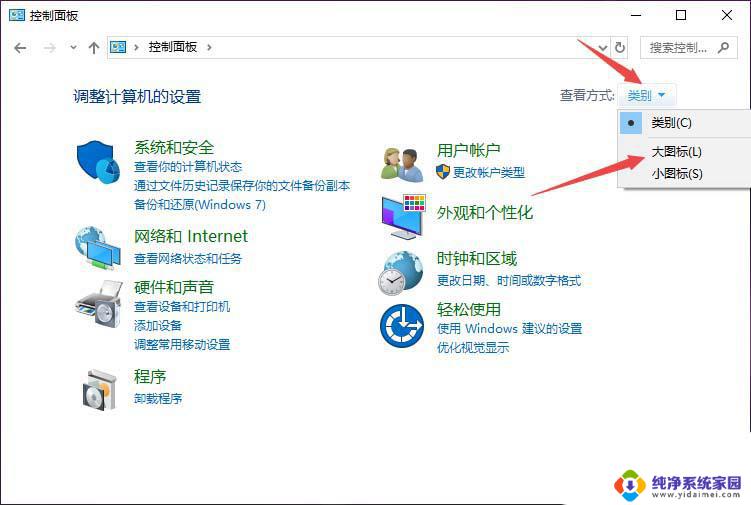笔记本鼠标颜色怎么设置 如何改变电脑鼠标的颜色
更新时间:2024-06-19 16:41:27作者:jiang
想要个性化定制自己的电脑鼠标颜色吗?在使用笔记本电脑时,鼠标作为重要的输入设备,其颜色设置也成为了许多用户关注的焦点,如何改变电脑鼠标的颜色呢?通过简单的设置和调整,我们可以轻松地改变电脑鼠标的颜色,让它与我们的个性和喜好相匹配。接下来让我们一起探讨一下如何进行电脑鼠标颜色的设置和调整。
方法如下:
1.按【WIN】+【I】,打开设置。并点【设备】。
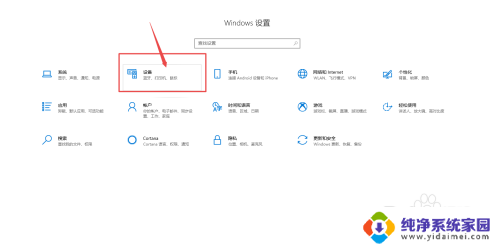
2.点【鼠标】进入。
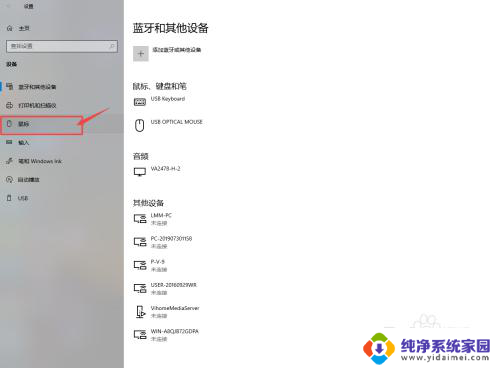
3.右上角点【调整鼠标和光标大小】。
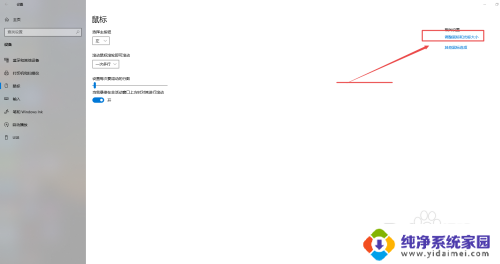
4.点第四个彩色的设置,选择自己想要设置的颜色即可。
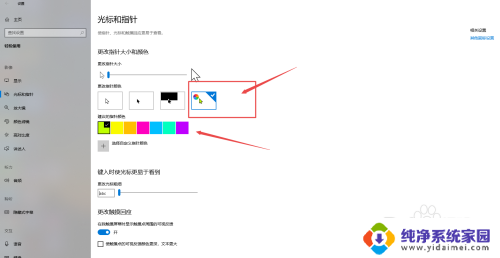
以上是设置笔记本鼠标颜色的全部内容,如果有任何疑问,用户可以按照小编的方法进行操作,希望能够帮助到大家。